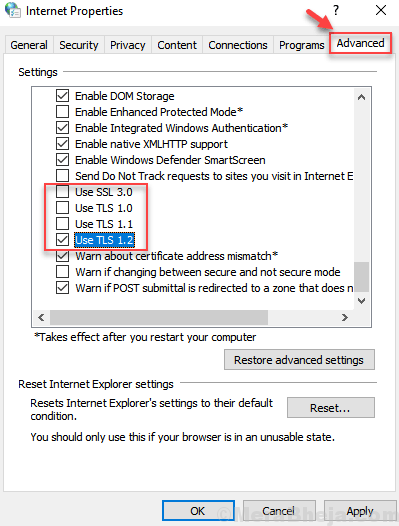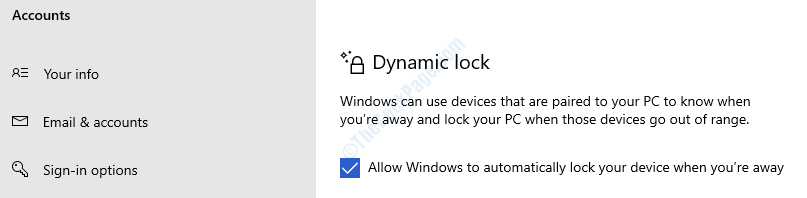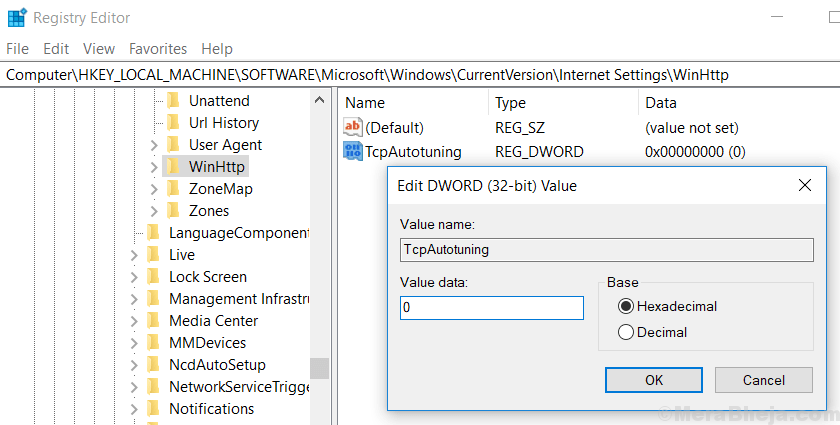'MSCOMCTL.OCX' เป็นโมดูลควบคุม ActiveX ที่จำเป็นสำหรับบางโปรแกรม/แอปพลิเคชันเพื่อให้ทำงานได้อย่างถูกต้องบนคอมพิวเตอร์ของคุณ ในกรณีที่คุณเห็นข้อความแสดงข้อผิดพลาดจากแอปพลิเคชันระหว่างรันไทม์ แสดงว่า 'MSCOMCTL.OCX' ไม่พร้อมใช้งานบนคอมพิวเตอร์ของคุณ ซึ่งจำเป็นสำหรับซอฟต์แวร์เพื่อให้ทำงานได้อย่างถูกต้อง ทำตามวิธีแก้ไขง่ายๆ เหล่านี้และปัญหาจะได้รับการแก้ไขอย่างรวดเร็ว
Fix-1 ดาวน์โหลดและคัดลอกและวาง 'MSCOMCTL.OCX' –
คุณสามารถดาวน์โหลดและคัดลอกและวางไฟล์ 'MSCOMCTL.OCX'
1. ไปที่นี้ เว็บไซต์ และคลิกที่ “ดาวน์โหลด” เพื่อดาวน์โหลดไฟล์ MSCOMCTL.OCX บนคอมพิวเตอร์ของคุณ

2. ตอนนี้ เลือกเวอร์ชันล่าสุดของ MSCOMCTL.OCX ไฟล์แล้วคลิกเพื่อดาวน์โหลด
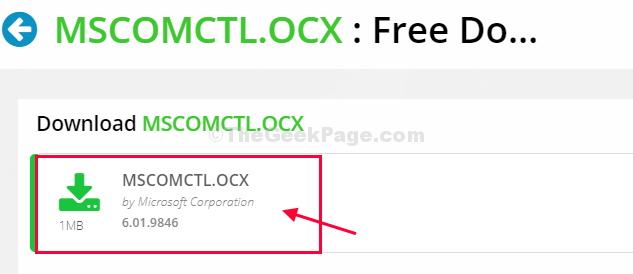
3. ไปที่ตำแหน่งดาวน์โหลดบนคอมพิวเตอร์ของคุณ
4. สารสกัด “MSCOMCTL” ไฟล์ zip ในตำแหน่งที่คุณเลือก
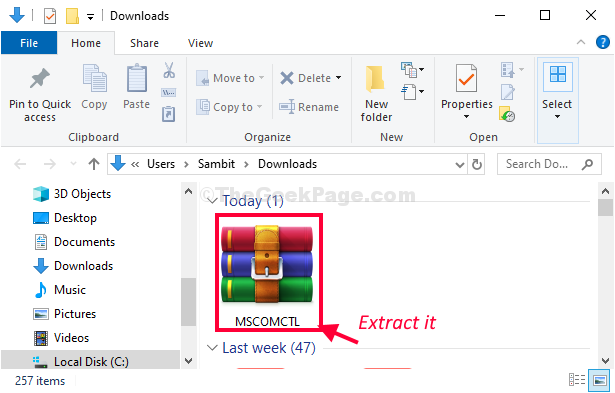
5. ไปที่ตำแหน่งที่คุณแตกไฟล์ zip
6. ตอนนี้ คลิกขวา บน "MSCOMCTL.OCX” จากนั้นคลิกที่ “สำเนา” เพื่อคัดลอก

7. นำทางไปยังตำแหน่งนี้บนไดรฟ์ของคุณ-
C:\Windows\System32
8. ตอนนี้กด 'Ctrl+V'เพื่อวางที่นั่น

ปิด File Explorer หน้าต่างบนคอมพิวเตอร์ของคุณ
พยายามเรียกใช้ซอฟต์แวร์บนคอมพิวเตอร์ของคุณและตรวจสอบว่าวิธีนี้ช่วยได้หรือไม่
บันทึก–
ในกรณีที่ปัญหายังคงมีอยู่ คุณต้องวางไฟล์ใน SysWOW64 โฟลเดอร์บนคอมพิวเตอร์ของคุณด้วย
1. เพียงนำทางไปยังตำแหน่งที่ “MSCOMCTL.OCXไฟล์ ” ตั้งอยู่
2. ตอนนี้ คลิกขวา บน "MSCOMCTL.OCX” จากนั้นคลิกที่ “สำเนา” เพื่อคัดลอกอีกครั้ง

3. นำทางไปยังตำแหน่งนี้บนไดรฟ์ของคุณ-
C:\Windows\SysWOW64
4. ตอนนี้วางไฟล์ใน inside SysWOW64 โฟลเดอร์
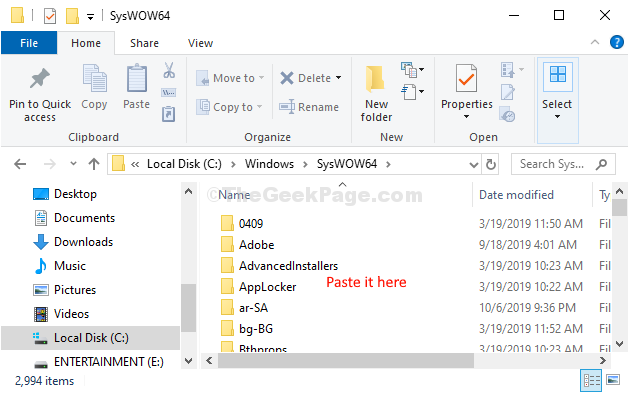
ตอนนี้ รีบูต คอมพิวเตอร์ของคุณ.
หลังจากรีบูตเครื่องแล้ว ให้ลองเรียกใช้แอปพลิเคชันบนคอมพิวเตอร์ของคุณ
ปัญหาของคุณจะได้รับการแก้ไขอย่างแน่นอน